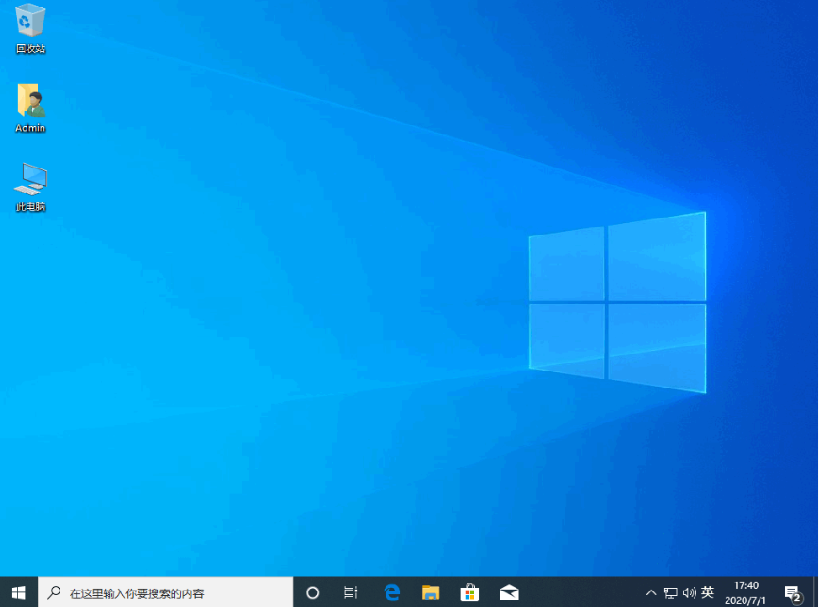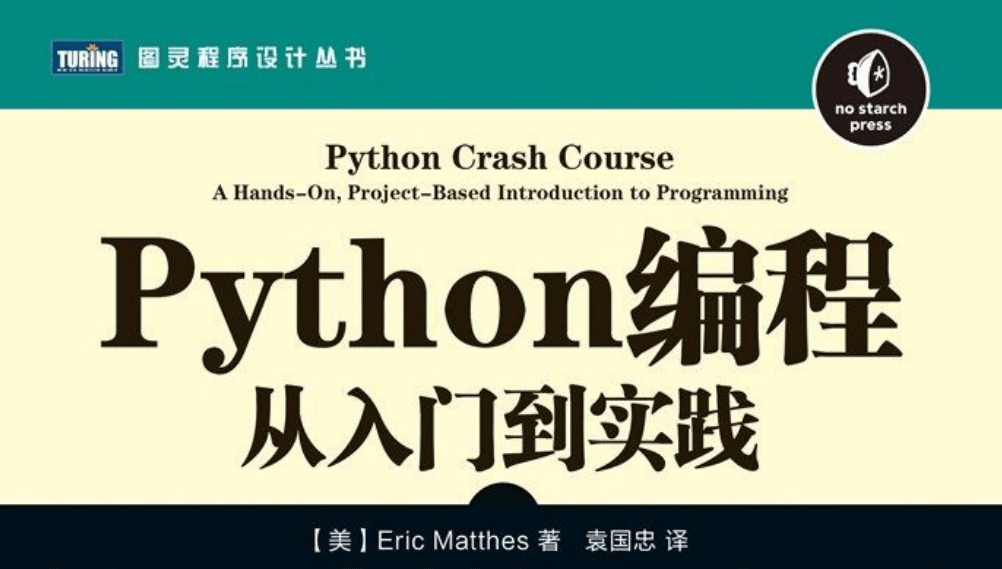启动u盘重装系统步骤,如何使用启动u盘重装系统
如果电脑遇到系统问题需要重装的时候,使用启动u盘进行重装系统是最稳妥的方法,但是还是有一部分人不清楚如何使用启动u盘重装系统,下面小编就将启动u盘重装系统步骤分享给大家。
工具/原料:
系统版本:win7旗舰版
品牌型号:宏碁墨舞EX215
软件版本:口袋装机 v3.1.329.319
WEEX交易所已上线平台币 WEEX Token (WXT)。WXT 作为 WEEX 交易所生态系统的基石,主要用于激励 WEEX 交易平台社区的合作伙伴、贡献者、先驱和活跃成员。
新用户注册 WEEX 账户、参与交易挖矿及平台其他活动,均可免费获得 WXT 空投奖励。
启动u盘重装系统步骤:
1、如何使用启动u盘重装系统呢,首先在电脑上下载口袋装机工具软件,点击U盘重装系统。
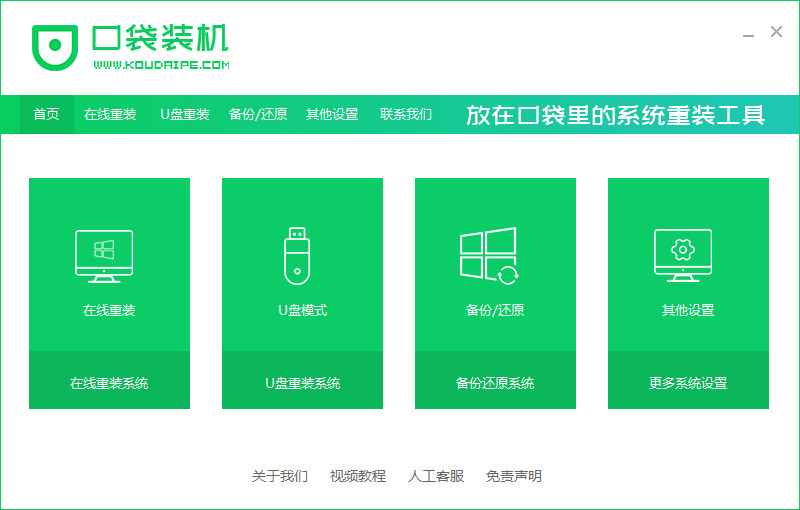
2、将u盘插入电脑,准备制作u盘启动盘,点击开始制作

3、选择要安装的系统版本,点击开始制作。

4、软件提示是否备份了U盘内的资料,点击确定。
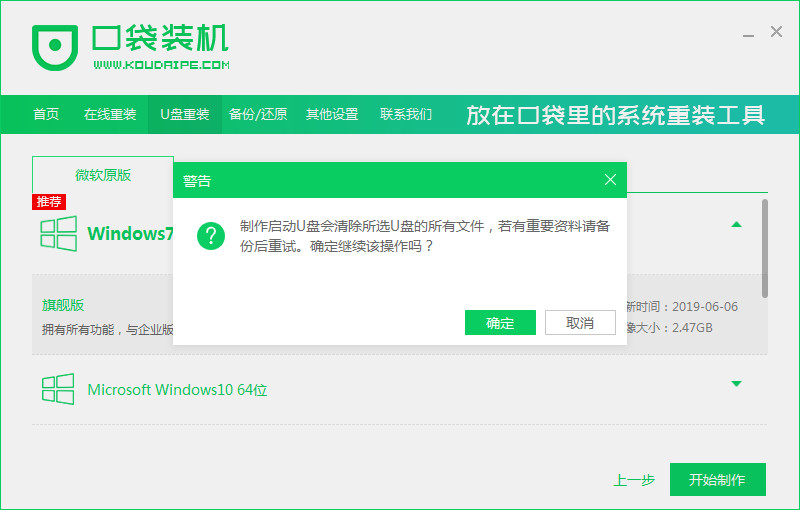
5、等待下载系统资料。
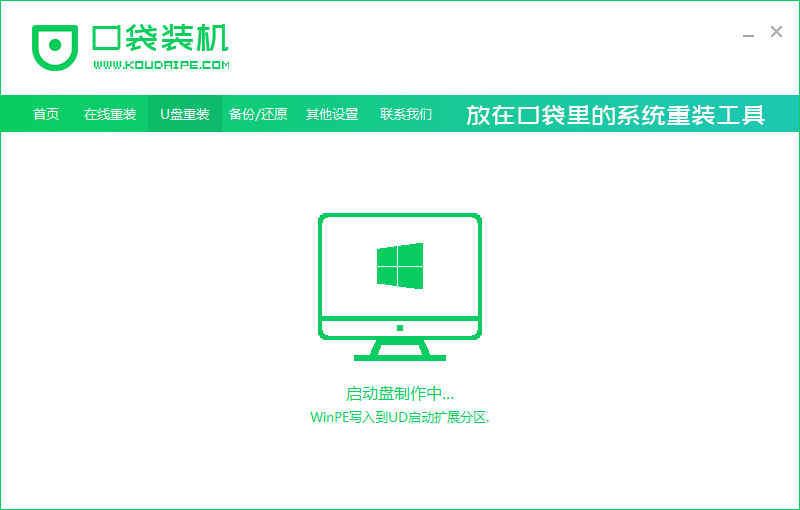
6、提示启动盘制作成功后,拔出U盘,点击预览,记住自己电脑型号的启动热键。
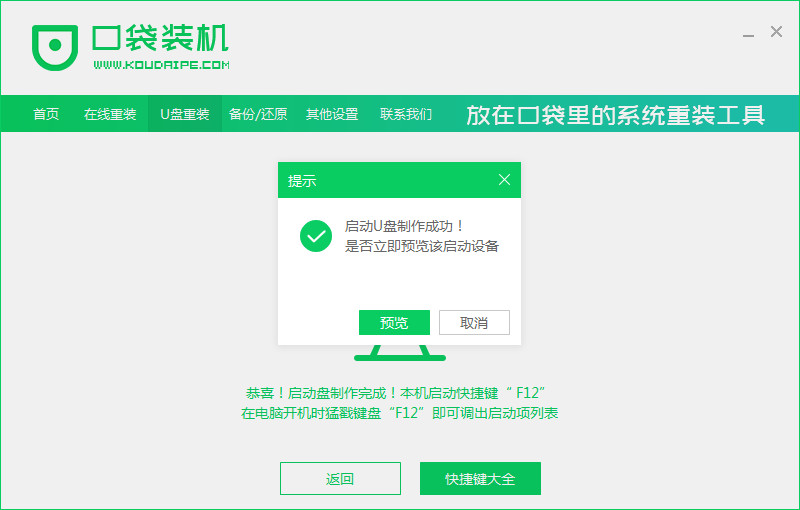
7、重启后等待系统加载文件。
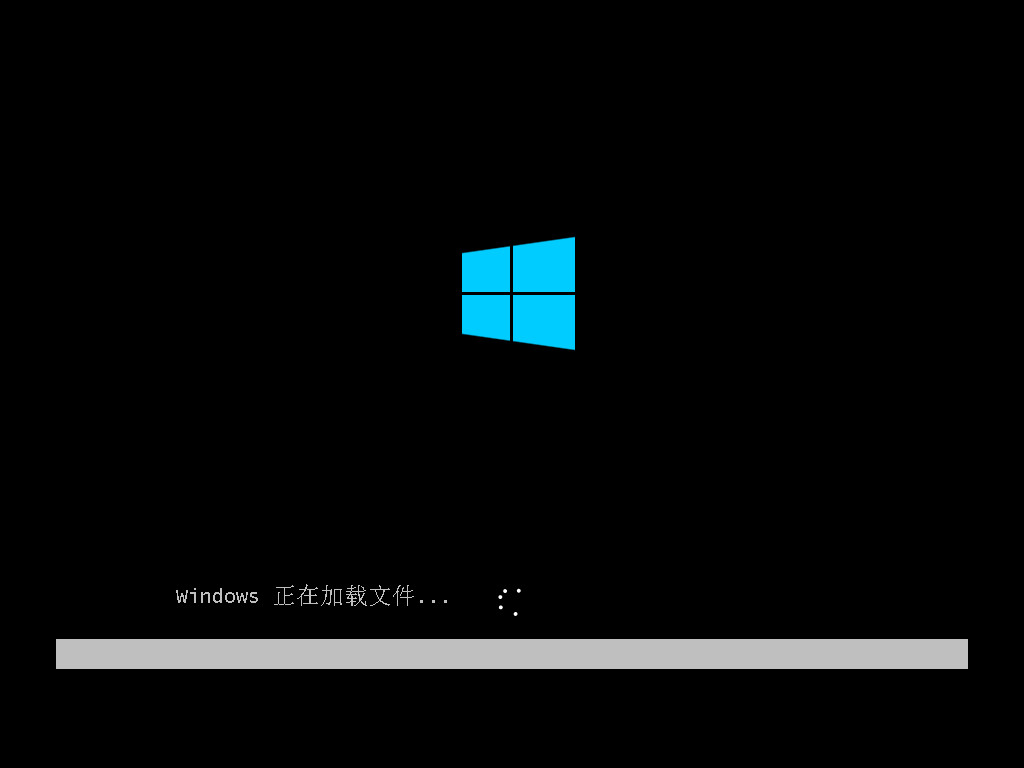
8、等待系统安装完成,部署完成后,点击立即重启。

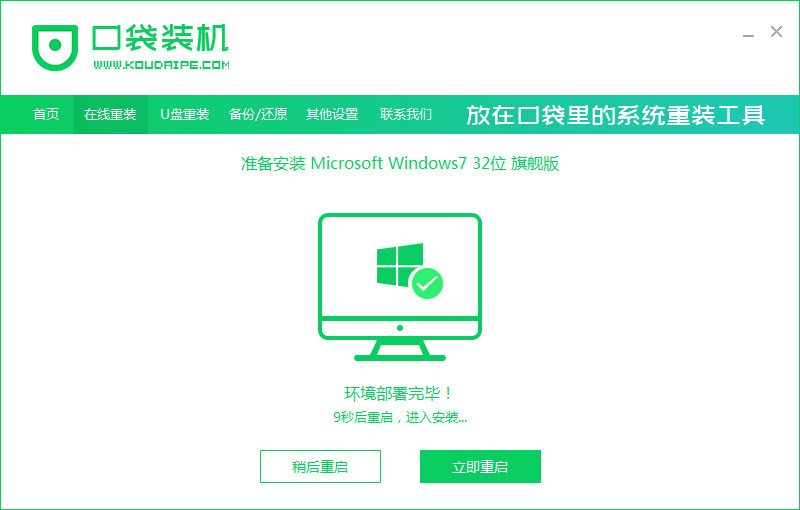
9、等待系统启动后进入桌面,完成。
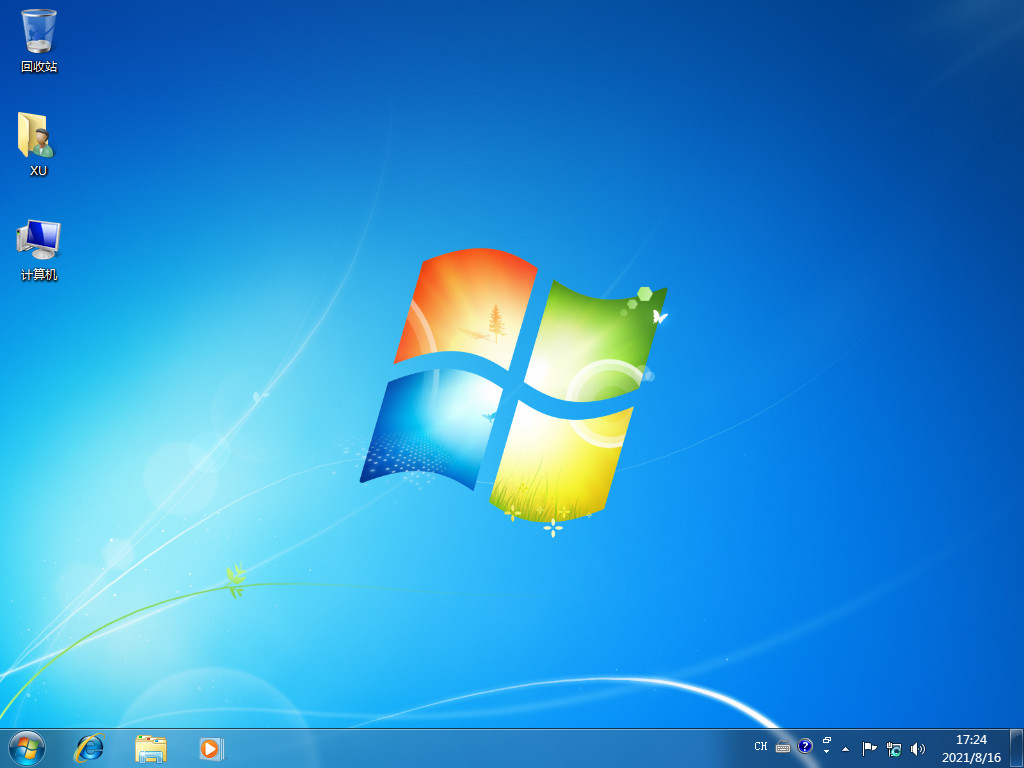
本站资源均来源于网络或网友投稿,部分资源未经测试,难免存在BUG,所有资源只限于学习研究,不得商用。如使用本站下载的资源造成任何损失或发生侵权行为,均与本站无关。如不接受本声明请勿下载!本站资源如有侵权,请联系QQ:497149677核实后立即删除!
最客资源网 » 启动u盘重装系统步骤,如何使用启动u盘重装系统
最客资源网 » 启动u盘重装系统步骤,如何使用启动u盘重装系统